
El tìm kiếm tài liệu PDF đã trở nên phổ biếnChà, họ sẽ không để tôi nói dối chỉ một vài năm trước tìm một tài liệu ở loại định dạng này là quá nhiều có một phần mềm để đọc nó không phải là một cái gì đó bình thường, ít hơn nhiều để chỉnh sửa.
Trong công việc, tôi thường sử dụng máy scan rất nhiều và gửi tài liệu trực tiếp đến email của mình. hoặc thực hiện một số chỉnh sửa hoặc đơn giản là gửi cho họ, tôi không có vấn đề gì vì công ty cung cấp tất cả các phần mềm cho chúng tôi nên tôi không có khả năng thêm hoặc bớt phần mềm.
Vấn đề nằm ở chỗ khi tôi phải làm công việc ở nhà, vì nhiều bạn sẽ biết Adobe chưa mở rộng các công cụ của mình cho Linux, vì vậy cần phải sử dụng ứng dụng của bên thứ ba.
Đây là nơi một ứng dụng giúp chúng tôi thực hiện những công việc này, không giống như những người khác theo quan điểm của tôi có mọi thứ bạn cần, không phải nói rằng nó là đầy đủ nhất.
Giới thiệu về PDFtk
PDFtk là giao diện người dùng của thư viện iText, PDFtk là một công cụ mã nguồn mở và đa nền tảng là gì định hướng để xử lý tài liệu PDF. Ứng dụng này cho phép chúng ta thao tác với các tài liệu PDF và những gì chúng ta có thể làm là phân chia, kết hợp, mã hóa, giải mã, giải nén, giải nén và sửa chữa.
Nó cũng có thể được sử dụng để thao tác với hình mờ, siêu dữ liệu hoặc để điền vào biểu mẫu PDF bằng dữ liệu FDF (Định dạng dữ liệu biểu mẫu) hoặc XFDF (Dữ liệu biểu mẫu XML).
Giữa Các đặc điểm chính của nó có thể được làm nổi bật:
- Hợp nhất nhiều tệp PDF thành một
- Chèn các trang nhất định từ PDF này sang PDF khác
- Sắp xếp lại, xóa trang, xoay trang trong PDF
- Chia một tài liệu PDF thành nhiều tệp
- Mật khẩu bảo vệ tài liệu PDF
- Tắt chức năng Priting và hơn thế nữa
Làm thế nào để cài đặt PDFtk trên Linux?
Ứng dụng này có thể được tìm thấy để cài đặt dễ dàng trên hầu hết các bản phân phối Linux, vì vậy tính khả dụng của nó sẽ không đại diện cho bất kỳ vấn đề nào.
Để cài đặt PDFtk trên Linux Chúng tôi phải mở terminal và nhập các lệnh theo bản phân phối Linux của bạn.
Si bạn đang sử dụng Debian, Ubuntu hoặc một số dẫn xuất của chúng, bạn phải nhập lệnh này:
sudo apt-get install pdftk
Trong trường hợp Arch Linux, người dùng sẽ không thể cài đặt phần mềm từ các nguồn chính của Arch Linux, vì vậy cần phải sử dụng AUR.
sudo pacman -S git
git clone https://aur.archlinux.org/pdftk.git
cd pdftk
Bên trong thư mục nguồn PDFtk, chúng phải bắt đầu quá trình biên dịch bằng cách thực hiện:
makepkg
Trong trường hợp người dùng của Fedora là cần thiết để tải xuống một gói có thể được thực hiện bằng cách nhập các lệnh sau:
wget http://ftp.gwdg.de/pub/opensuse/distribution/leap/42.3/repo/oss/suse/x86_64/pdftk-2.02-10.1.x86_64.rpm
wget http://ftp.gwdg.de/pub/opensuse/distribution/leap/42.3/repo/oss/suse/x86_64/libgcj48-4.8.5-24.14.x86_64.rpm
Đã tải xong bây giờ chúng ta phải cài đặt các gói vừa lấy được với:
sudo dnf install libgcj48-4.8.5-24.14.x86_64.rpm pdftk-2.02-10.1.x86_64.rpm -y
Nếu bạn là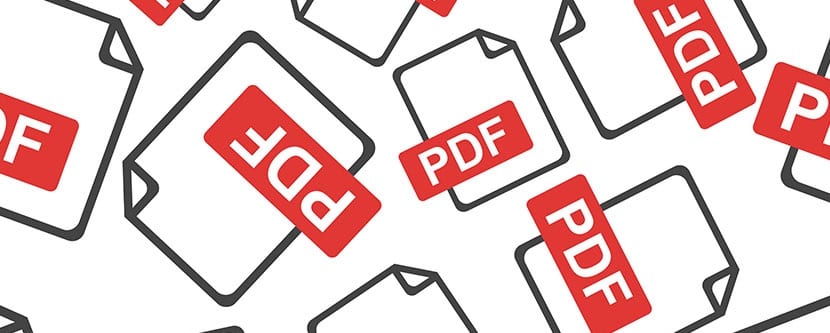
sử dụng bất kỳ phiên bản nào của hoặcpenSUSE ứng dụng bạn cài đặt bằng:
sudo zypper install pdftk
Cách sử dụng PDFtk trên Linux?
Như đã đề cập trước đây, PDFTk có một số tùy chọn chỉnh sửa nên việc sử dụng nó tùy thuộc vào bạn.
đến hợp nhất hai tài liệu PDF thành một tệp PDF mới, chúng tôi thực hiện:
pdftk 1.pdf 2.pdf cat output pdfresultante.pdf
O nếu bạn muốn nối tất cả các pdf trong cùng một thư mục:
pdftk * .pdf cat output combined.pdf
Bây giờ nếu họ muốn xóa một trang khỏi tài liệu, ví dụ, trang 5 và phải chỉ ra phần cuối của tài liệu bằng -end
pdftk documento.pdf cat 1-4 20-end output pdfresultante.pdf
Tách một trang tài liệu PDF theo từng trang:
pdftk documento.pdf burst
đến xoay tài liệu:
pdftk documento.pdf cat 1-endS output out.pdf
Ở đây chúng tôi chỉ ra rằng tất cả các trang xoay về phía Nam, nghĩa là, chúng tôi sẽ xoay các trang 180 độ nếu bạn muốn xoay tài liệu 90 độ với E và nếu bạn muốn 270 độ với W.
Nếu bạn muốn biết thêm về các lệnh sử dụng và một số ví dụ về công cụ này, bạn có thể truy cập liên kết theo dõi.